안녕하세요. 다양한 정보를 소개해주는 프리미엄IT입니다. 이번 주제는 네이버 메일 첨부 파일, 사진 보내기 방법에 대해서 알려드리고자 합니다. 저는 사람들에게 메일을 보낼 때, 네이버 메일로 보내는 편입니다. 아무래도 네이버는 가장 대표적인 사이트이기도 하고, 인지도가 가장 높은 사이트이다 보니 저뿐만 아니라 네이버 메일로 보내시는 분들이 많습니다. 네이버 메일은 상대방의 이메일 주소만 정확히 아시면 보낼 수 있는데요. 그리고 메일을 통해서 사진 및 파일을 전송하실 수도 있습니다.
특히 파일의 경우, 10MB가 넘지 않는 일반 첨부 파일은 다운로드 기간이나 횟수에 제한이 없습니다. 하지만 10MB가 넘는 대용량 첨부 파일은 하나의 파일당 최대 2GB까지 첨부 가능하고, 메일 한 통 당 총 10개의 대용량 파일 첨부가 가능합니다. 또한 대용량 파일을 첨부한 메일은 1일 10회 발송 가능하며 파일을 첨부한 시점을 기준으로 30일간, 100회 다운로드 가능의 제약이 있습니다. 혹시라도 네이버 메일로 파일이나 사진을 전송하셔야 하는 분들은 아래의 방법을 참고하시기 바랍니다.
PC 네이버 메일 파일, 사진 첨부 방법
1. 'PC 네이버'를 실행합니다.
2. 메일쓰기를 클릭합니다.
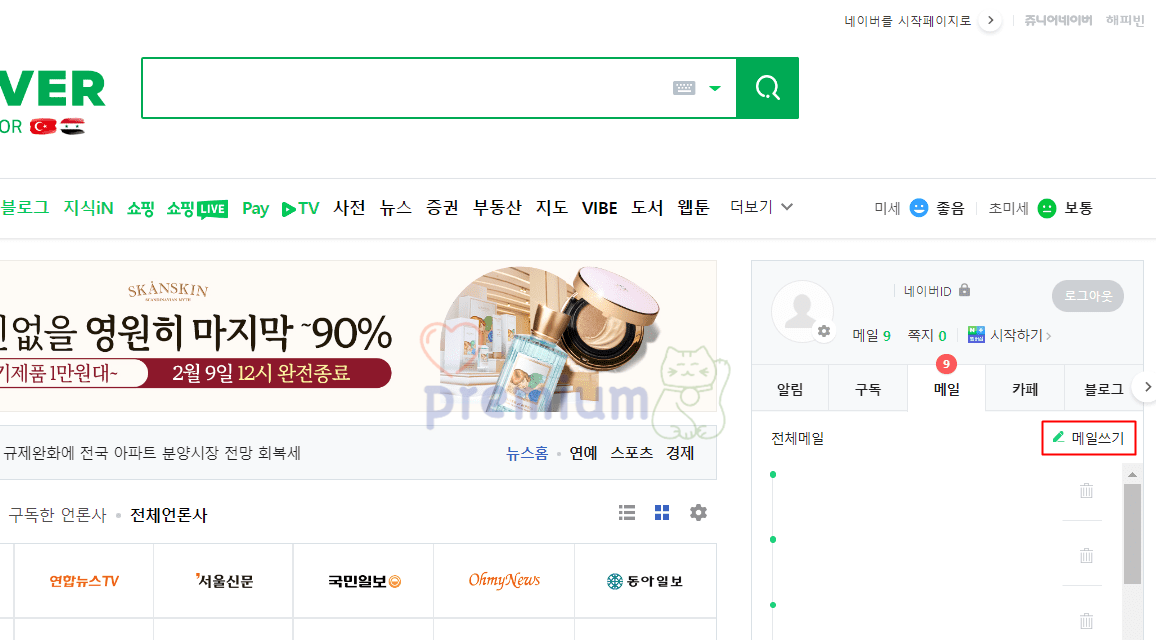
먼저 네이버 로그인을 하고 메일 탭을 클릭하시면 됩니다.
3. 받는 사람의 이메일 주소를 입력합니다.
4. 제목을 입력합니다.

5. 파일첨부 > 내 PC/MYBOX를 클릭합니다.
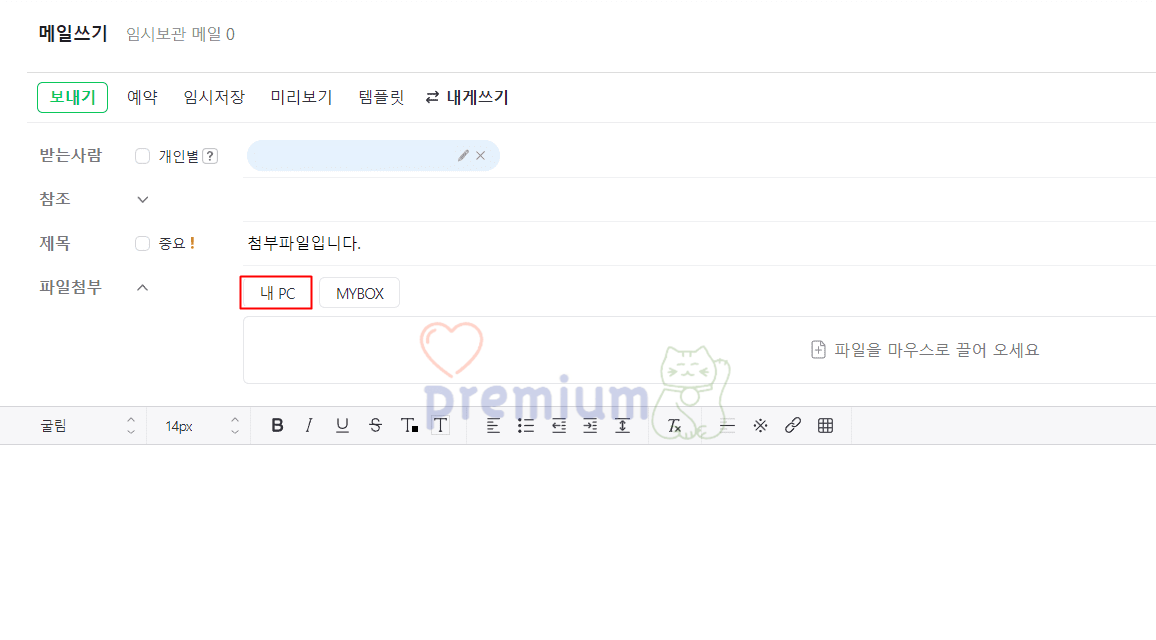
6. 첨부 파일/사진을 선택합니다.
7. 열기 버튼을 클릭합니다.

8. 메일 내용을 입력합니다.
9. 보내기 버튼을 클릭합니다.
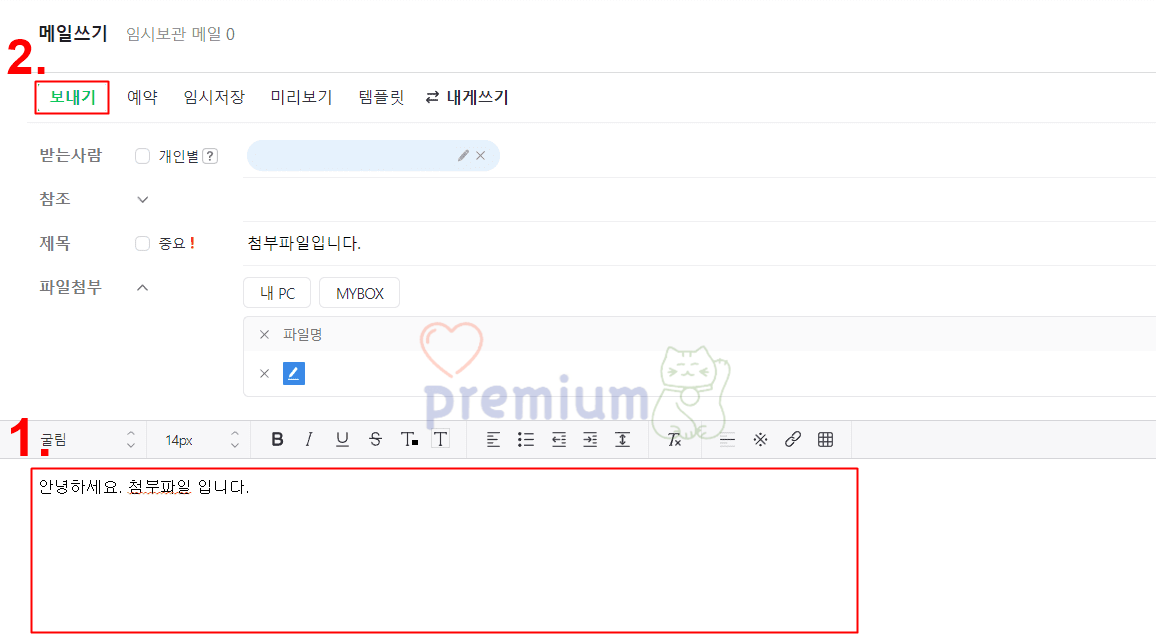
전송하기 전에, 다시 한 번 파일/사진이 첨부되었는지 확인하시기 바랍니다.
10. 네이버 메일이 전송됩니다.

모바일 네이버 메일 파일, 사진 첨부 방법
1. '네이버 앱'을 실행합니다.
2. 세 개 줄을 클릭합니다.

3. 메일 탭을 클릭합니다.

4. 연필 아이콘을 클릭합니다.

5. 받는 사람의 이메일 주소를 입력합니다.
6. 메일 제목을 입력합니다.

7. 클립 모양을 클릭합니다.

8. 첨부하고 싶은 항목을 클릭합니다.

10. 첨부하고 싶은 파일/사진을 선택합니다.
11. 완료를 클릭합니다.

12. 종이비행기 아이콘을 클릭합니다.

보내기 버튼을 누르기 전에, 파일/사진이 첨부되었는지 확인하시기 바랍니다.
13. 네이버 메일이 전송됩니다.





